Cómo tomar una captura de pantalla para las publicaciones de su blog (Guía para principiantes)
¿Quiere agregar una captura de pantalla a su publicación de blog pero no está seguro de cuál es la mejor manera de hacerlo?
Las capturas de pantalla le permiten compartir una instantánea de la imagen de la pantalla de su escritorio o dispositivo móvil en las publicaciones de su blog. Esto facilita que su audiencia siga los pasos de un tutorial y comprenda mejor su contenido.
En este artículo, le mostraremos cómo tomar una captura de pantalla para las publicaciones de su blog de WordPress.
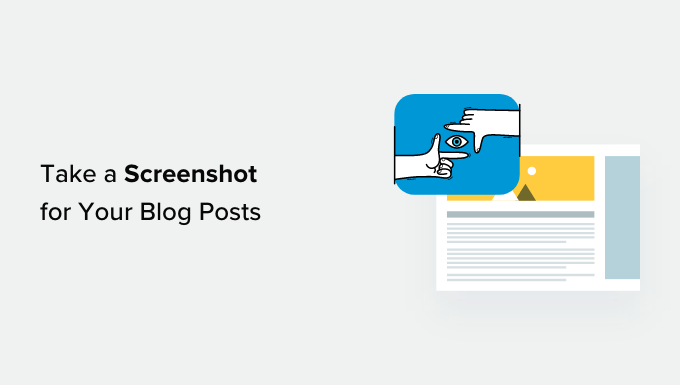
Los beneficios de tomar capturas de pantalla para las publicaciones de tu blog
Agregar capturas de pantalla a su blog de WordPress puede hacer que su contenido sea más atractivo. Estas son capturas de pantalla o instantáneas de lo que sea que esté en su pantalla móvil o de escritorio.
Puede usar las capturas de pantalla para un tutorial y guiar a los usuarios paso a paso. De esta manera, las personas sabrán exactamente dónde hacer clic y qué ingresar al configurar su software o complementos.
Del mismo modo, puede usar capturas de pantalla para un resumen o publicación de lista. Por ejemplo, supongamos que está escribiendo sobre las 10 principales herramientas de marketing por correo electrónico. Puede tomar capturas de pantalla de la página de inicio de cada herramienta y mostrarlas en su contenido.
Dado que hay tantas formas diferentes de tomar una captura de pantalla, hemos creado una guía paso a paso sobre cómo tomar una captura de pantalla en diferentes dispositivos y aplicaciones.
Para facilitarle las cosas, también hemos creado una tabla de contenido a continuación, para que pueda encontrar rápidamente el método que se aplica a usted.
Cómo tomar una captura de pantalla con Droplr
Droplr es una popular aplicación de captura de pantalla. Le permite tomar fácilmente una captura de pantalla en su computadora y compartirla.
Droplr guarda automáticamente su captura de pantalla y grabaciones de pantalla en la nube y proporciona un enlace para compartir con otros. Además, puede administrar todas sus capturas de pantalla desde un panel y compartirlas en cualquier plataforma, incluido WordPress.
Funciona muy bien con dispositivos Mac, Windows y Chromebook para capturar rápidamente un área seleccionada o la pantalla completa. También hay una extensión de Chrome, por lo que puede tomar capturas de pantalla rápidamente desde su navegador.
Droplr también se integra con aplicaciones populares como Slack, Microsoft Teams, Gmail, Adobe Photoshop y más.
Tomar capturas de pantalla usando la aplicación de escritorio Droplr
Para tomar una captura de pantalla con Droplr, primero debe instalar la aplicación para el dispositivo que elija. Después de eso, puede hacer clic en el ícono de Droplr en la barra de menú de su Mac o en la bandeja del sistema de Windows.
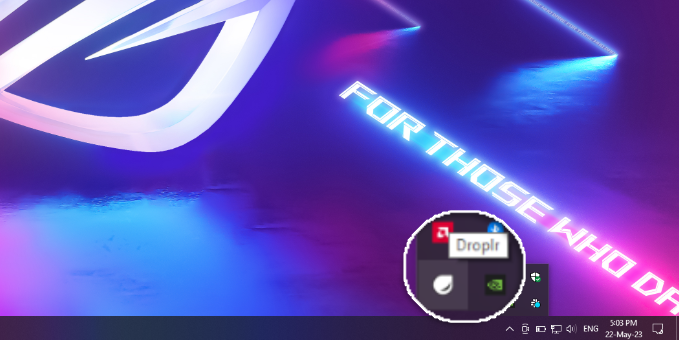
Desde aquí, simplemente haga clic en la opción “Captura de pantalla”.
Si es un usuario de Mac, también puede presionar “Opción + Shift + 4” para capturar capturas de pantalla. Puede presionar “Alt + Shift + 4” en Windows para tomar una captura de pantalla con Droplr.
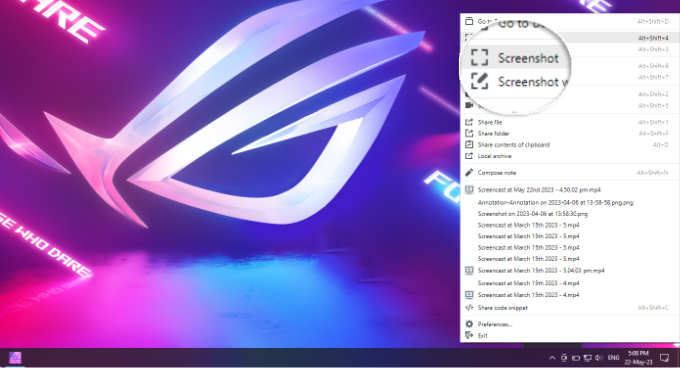
A continuación, debe seleccionar el área de la que desea tomar una captura de pantalla.
Droplr abrirá la captura de pantalla en una ventana del navegador tan pronto como haya terminado. Aquí puede descargar la imagen o compartir el enlace con otros.
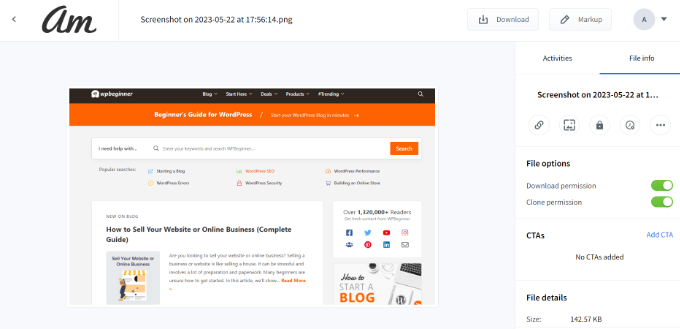
Si hace clic en el botón “Marcar” de arriba, encontrará opciones para editar la captura de pantalla.
Por ejemplo, puede agregar flechas para indicar un botón o función importante. También puede dibujar formas, agregar emojis, desenfocar diferentes partes de la imagen, agregar texto y más.
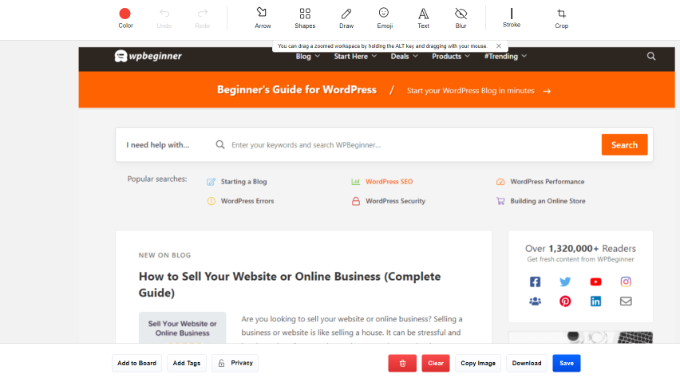
Cuando haya terminado, simplemente guarde la imagen o descárguela.
Tomar capturas de pantalla usando la extensión Droplr Chrome
También puede usar la extensión Droplr Chrome para tomar capturas de pantalla y grabaciones de pantalla. La extensión funciona igual que la aplicación de escritorio y puede acceder a ella fácilmente desde la barra de herramientas de la extensión de Chrome.
Primero, deberá instalar la extensión Droplr visitando Chrome Web Store.
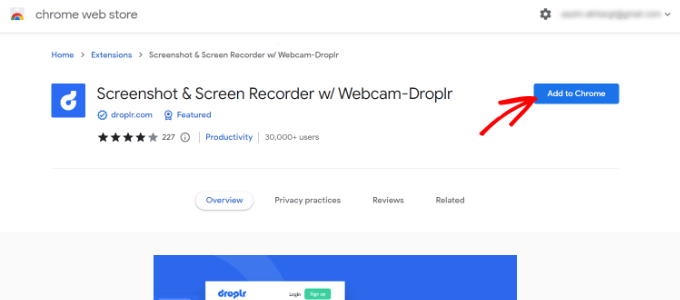
Luego, haga clic en “Agregar a Chrome”.
Una vez que se agrega la extensión, puede hacer clic en el icono Droplr de la barra de herramientas en la parte superior del navegador.
Después de eso, puede tomar una captura de pantalla de un área seleccionada, la ventana de la aplicación, la pantalla completa o la página completa.
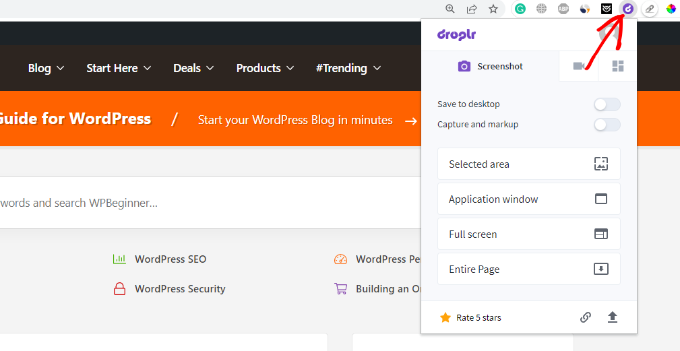
Después de tomar una captura de pantalla, Droplr abrirá la imagen en una nueva pestaña con un enlace que puedes compartir.
Droplr también le permite crear un screencast de video para crear tutoriales rápidos con audio. Simplemente haga clic en el icono de Droplr en la barra de menú de su navegador y seleccione el icono de TV para grabar su pantalla.
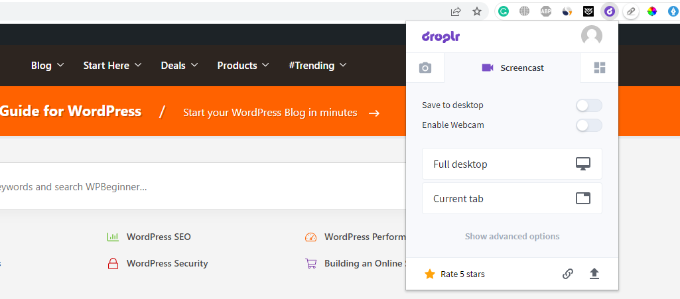
Si elige la opción “Escritorio completo”, deberá seleccionar qué ventana grabar. Por otro lado, puede usar la opción “Pestaña actual” y transmitir la pestaña de su navegador.
Cómo tomar una captura de pantalla en Mac
Si está utilizando un dispositivo Mac y desea tomar una captura de pantalla, hay varias opciones.
En dispositivos Mac, puede capturar la pantalla completa, una parte seleccionada de la pantalla, una ventana específica y más.
Para tomar una captura de pantalla de toda la pantalla en un dispositivo Mac, simplemente presione “Shift + Command + 3” y capturará la pantalla.
Si desea capturar una parte seleccionada, presione “Mayús + Comando + 4”. Después de eso, haga clic y arrastre la cruz (puntero) para tomar una captura de pantalla del área seleccionada.
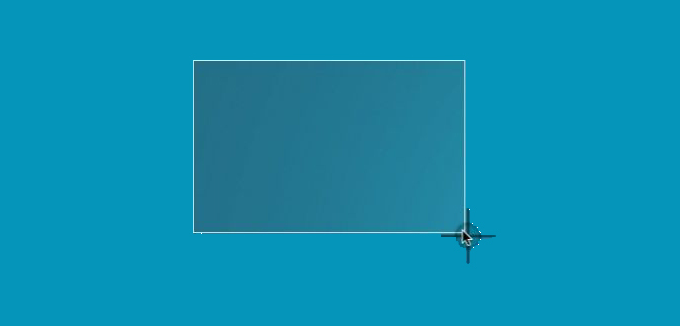
Si desea tomar una captura de pantalla de una ventana específica, presione “Shift + Command + 4” y también presione la “Barra espaciadora” en su teclado.
Verá que el puntero cambia a un icono de cámara. Simplemente arrastre el ícono de la cámara a una ventana para resaltarlo y capturarlo.
Nota: No todas las aplicaciones te permitirán tomar una captura de pantalla de su ventana. Si es así, puede tomar una captura de pantalla de la parte seleccionada y recortarla.
De manera predeterminada, todas las capturas de pantalla se guardarán en su escritorio con la hora/fecha tomada como nombre de archivo y .png como extensión de archivo.
Cómo tomar una captura de pantalla en Windows
Para tomar una captura de pantalla en dispositivos Windows, deberá presionar las teclas ‘PrtSc’. Esto capturará toda la pantalla.
Más tarde, puede abrir esta captura de pantalla en un software de edición de imágenes como Adobe Photoshop o Affinity Photo para recortar el área requerida y guardarla en su computadora.
Otra forma de tomar capturas de pantalla es usar la herramienta de recorte. La herramienta le permite capturar una parte específica de la pantalla y guardarla automáticamente en el portapapeles.
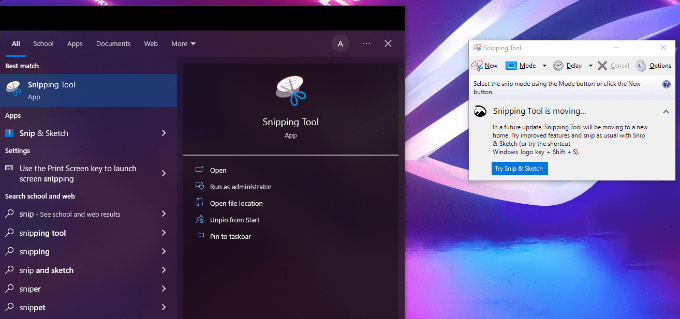
Otra forma de tomar capturas de pantalla en Windows es presionar las teclas “Windows + Shift + S” para comenzar a tomar capturas de pantalla con la herramienta de recorte.
Luego haga clic y arrastre el puntero para seleccionar un área en la pantalla. Capturará automáticamente la captura de pantalla cuando suelte el clic derecho.
Dado que la captura de pantalla se guarda en el portapapeles, puede pegarla en cualquier software de edición de imágenes como Adobe Photoshop para editarla más y luego guardarla en su computadora.
Cómo tomar una captura de pantalla en Chromebook
En Chromebooks, simplemente puede hacer clic en la tecla Captura de pantalla con un ícono de cámara. Esto tomará una captura de pantalla de toda la pantalla o de un área seleccionada.
Además de eso, puede hacer clic en la opción Configuración rápida en la esquina derecha y luego seleccionar la opción “Capturar pantalla”.
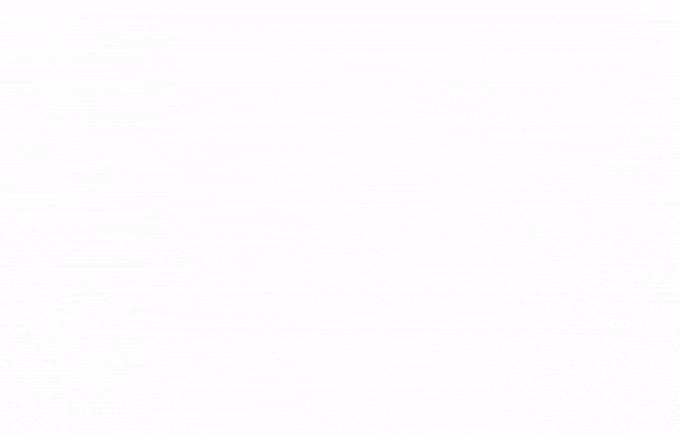
A continuación, debe elegir si desea capturar toda la pantalla o un área seleccionada.
Después de tomar una captura de pantalla, se copiará automáticamente en su portapapeles.
Si está utilizando Chrome OS 64.0.3282.134 o posterior, simplemente puede presionar los botones “Encendido + Bajar volumen” para capturar toda la pantalla.
Para tomar una captura de pantalla de un área seleccionada, debe presionar las teclas “Ctrl + Shift + Cambiar ventana”. Luego haga clic y arrastre la cruz (puntero) para seleccionar el área que desea capturar.
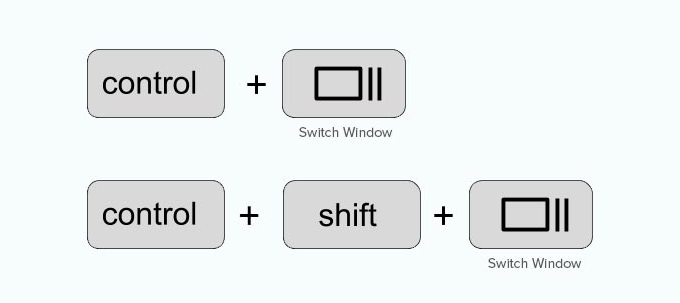
Después de soltar el clic, verá una notificación en la esquina inferior derecha de la pantalla que muestra que la captura de pantalla se ha guardado en la carpeta “Descargas”.
Si está utilizando un Chromebox con un teclado externo (general) conectado, presione “Ctrl + F5” para tomar una captura de pantalla. La tecla F5 funcionará como la tecla “Cambiar ventana” en un Chromebook.
Cómo tomar una captura de pantalla en iPhone
Tomar una captura de pantalla en iPhone y otros teléfonos inteligentes es bastante simple.
Si usa un iPhone X o superior, debe abrir la publicación de su blog o la aplicación en pantalla. Después de eso, simplemente presione el botón “Lateral” en el lado derecho y el botón “Subir volumen” en el lado izquierdo del teléfono.
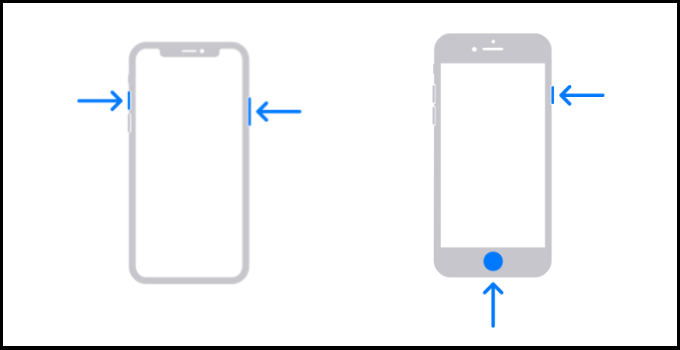
Asegúrate de presionar ambos botones al mismo tiempo. Esto tomará una captura de pantalla de su pantalla y la guardará en la carpeta “Capturas de pantalla” en su teléfono.
Si está utilizando un iPhone 8 o anterior, abra la pantalla que desea capturar. Luego, simplemente presione los botones “Encendido + Inicio” simultáneamente para tomar una captura de pantalla.
Cómo tomar una captura de pantalla en un teléfono Android
Hay muchos fabricantes de teléfonos diferentes que venden teléfonos inteligentes con sistema operativo Android (como Samsung Galaxy, Motorola, Google Pixel, etc.). Sin embargo, la mayoría de los dispositivos nuevos siguen el mismo proceso universal para tomar una captura de pantalla.
En su teléfono Android, debe abrir la pantalla que desea capturar. A continuación, presione los botones “Encendido + Bajar volumen” juntos.
Esto tomará la captura de pantalla y la guardará en su galería de fotos.
Esperamos que este artículo te haya ayudado a aprender cómo tomar una captura de pantalla para las publicaciones de tu blog. Es posible que también desee ver nuestras selecciones de expertos en herramientas para crear mejores imágenes para las publicaciones de su blog y nuestra guía para principiantes sobre SEO de imágenes.
Si disfrutó de este artículo, suscríbase a nuestro canal de YouTube para videos tutoriales de WordPress. También puedes encontrarnos en chirrido y Facebook.
